Arduino Nano Bootloader 新舊版差異詳解
Arduino Nano 是一款廣受歡迎的小型 Arduino 開發板,但許多使用者可能會遇到「新版 Bootloader」和「舊版 Bootloader」的疑惑。本文將詳細介紹 Arduino Nano 舊版與新版 Bootloader 的差異、特性、如何識別版本,以及如何升級 Bootloader。
步驟與項目
二、新舊版 Bootloader 的差異比較
| 項目 | 舊版 Bootloader (ATmegaBOOT) | 新版 Bootloader (Optiboot) |
|---|---|---|
| Bootloader 類型 | ATmegaBOOT | Optiboot |
| Bootloader 空間占用 | 約 2 KB | 約 0.5 KB |
| 程式可用空間 | 約 30 KB | 約 31.5 KB (增加 1.5KB) |
| Baud rate 傳輸速率 | 57600 bps | 115200 bps |
| 程式上傳速度 | 較慢 | 較快 |
| Arduino IDE 相容性 | 需手動選「Old Bootloader」 | 預設即相容 |
| 穩定性 | 一般 | 較佳 |
三、新版 Bootloader 帶來的優點
1. 更多的程式空間
新版 Optiboot 僅使用約 512 Bytes 的 Flash 記憶體,相比舊版的約 2 KB,可為你的程式空出約 1.5 KB 額外空間,非常適合記憶體吃緊的專案。
2. 更快的程式上傳
新版 Optiboot 使用 115200 bps 的高速傳輸,相較舊版的 57600 bps,程式上傳時間明顯縮短,開發效率提高。
3. 改善的穩定性
新版 Bootloader 經過大量的實際專案驗證,在穩定性及相容性上較舊版有所提升,更適合實務應用。
四、如何識別 Arduino Nano 的 Bootloader 版本
當你在 Arduino IDE 中進行程式上傳時,如果出現無法正常上傳的情況(例如出現 avrdude 錯誤訊息),通常表示你的 Arduino Nano 是舊版 Bootloader。
此時,你需要在 Arduino IDE 中進行以下設定:
設定後即可正常上傳程式。如果選擇「ATmega328P」就可順利上傳,則代表你的 Arduino Nano 已是新版 Optiboot。
五、如何將 Arduino Nano 的舊版 Bootloader 升級至 Optiboot
若你想獲得新版 Optiboot 的優勢,可以透過 ISP (In-System Programming) 燒錄方式升級 Bootloader。以下步驟說明如何使用另一塊 Arduino UNO 作為 ISP 燒錄器進行 Bootloader 升級。
步驟一:準備工具
- 一塊 Arduino UNO (作為 ISP)
- 一塊 Arduino Nano (待升級)
- 杜邦線若干
步驟二:連線方式
將 Arduino UNO 與 Arduino Nano 透過以下方式連接:
| Arduino UNO (ISP) | Arduino Nano |
| 5V | 5V |
| GND | GND |
| PIN 10 | RST |
| PIN 11 | PIN 11 (MOSI) |
| PIN 12 | PIN 12 (MISO) |
| PIN 13 | PIN 13 (SCK) |
步驟三:設定 Arduino IDE
- 開啟 Arduino IDE,選擇:
- 開發板 (Board) → Arduino Nano
- 處理器 (Processor) → ATmega328P
- 燒錄器 (Programmer) → Arduino as ISP
- 將 Arduino UNO 透過 USB 線連接至電腦,並上傳「ArduinoISP」範例程式至 Arduino UNO。
範例位置:
步驟四:燒錄 Bootloader
完成以上準備後,點選 IDE 中的:
Arduino IDE 會開始燒錄新版 Bootloader,過程需等待約 20-30 秒,IDE 中完成訊息顯示後即可拔除線路。
六、常見問題解答 (FAQ)
問題1:升級失敗怎麼辦?
檢查連線是否正確,尤其 PIN 10 與 RST 接腳必須正確連接,並確認 Arduino UNO 已正確上傳 ArduinoISP。
問題2:新版 Optiboot 會影響程式的相容性嗎?
新版 Optiboot 向下兼容性極佳,絕大多數現有程式無須調整即可正常運行。
七、結語
新版 Arduino Nano Bootloader (Optiboot) 能有效提升開發效率及資源運用,建議使用者將舊版升級至新版,讓你的 Arduino 專案發揮更大潛能!






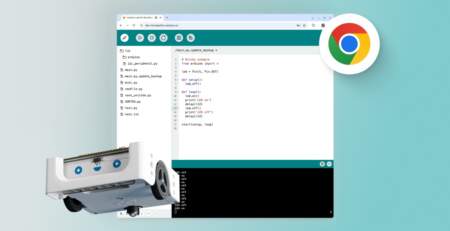



發佈留言
很抱歉,必須登入網站才能發佈留言。